友だち追加やアンケート回答などのユーザー行動をトリガーに、自動でLINEのメッセージ配信やリッチメニューの配信、タグ付与を行う機能

※対象ユーザー:ソーシャルPLUSをご契約中で、「ID連携の追加・削除」をトリガーとしたワークフローをご利用の場合は、本設定をご確認ください。それ以外の方は設定不要です。
ID連携の追加または解除をトリガーとするワークフローを利用する際に、ID連携の判定の基準とするIDを選択します。
左サイドメニュー ワークフロー>共通設定
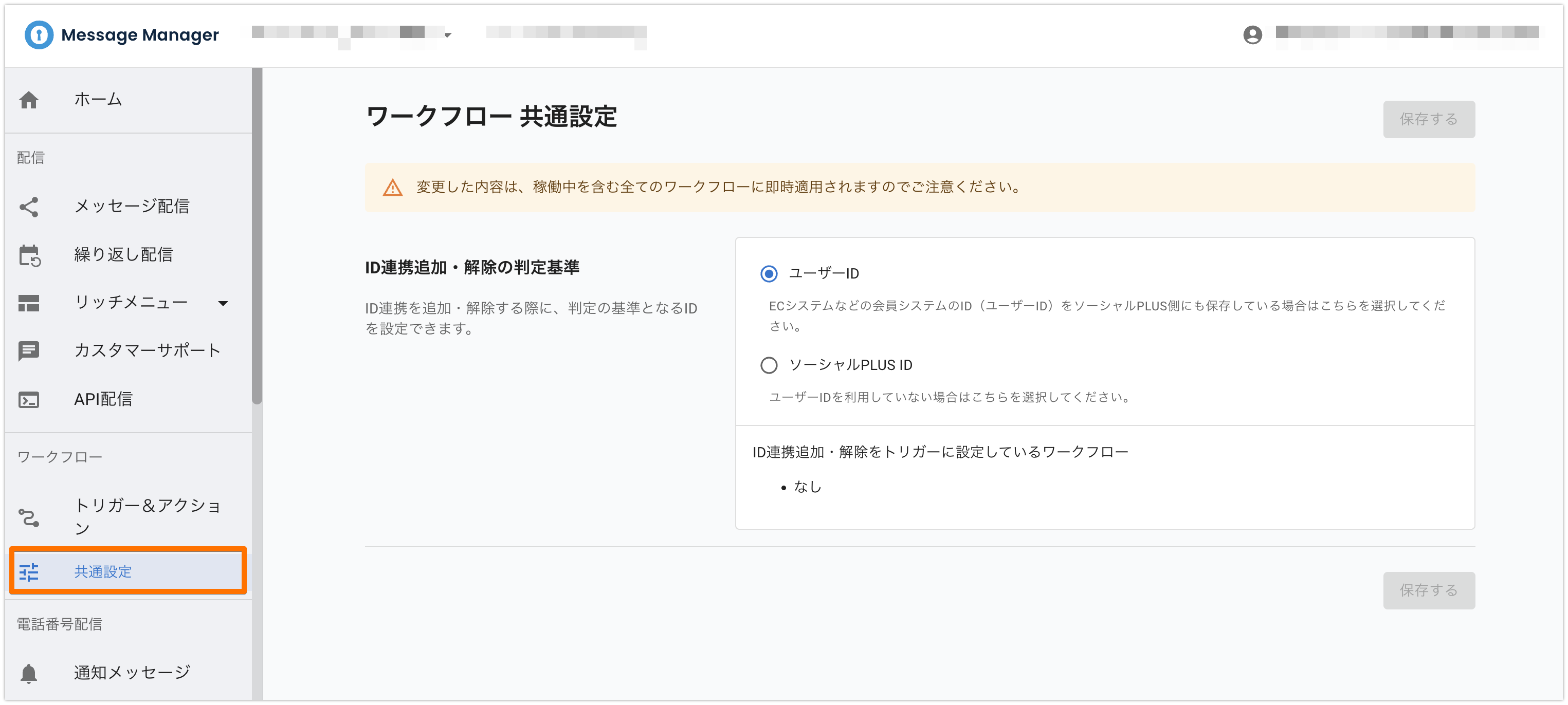
トリガー&アクション機能では、友だち登録やアンケート回答ユーザー行動をトリガーに、あらかじめワークフローで設定した条件でセグメントメッセージ配信やリッチメニューの配信を自動で行うことができます。
例えば、アンケート回答済みユーザーに対して限定クーポンを送付し、3日後にクーポンリマインドメッセージを配信し購入行動促進、7日後に人気商品情報などを送付し、購入をさらに後押しする施策を自動で行う事ができます。
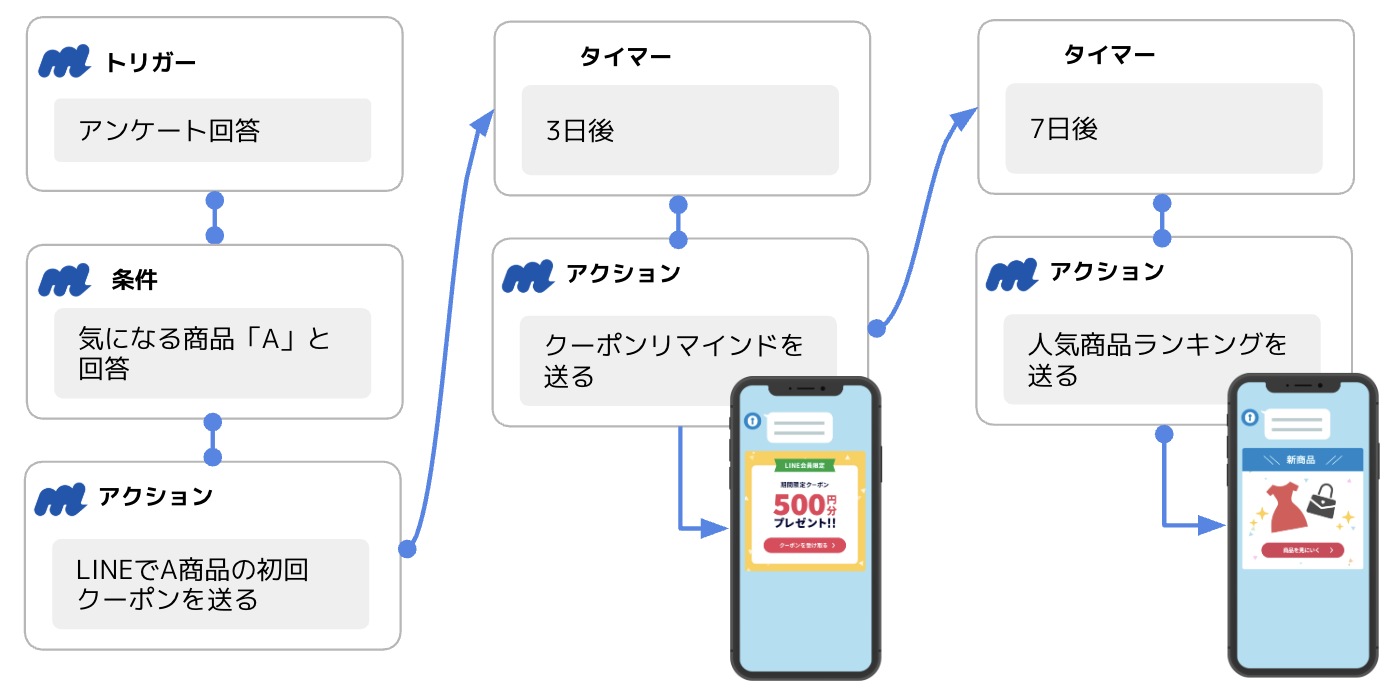
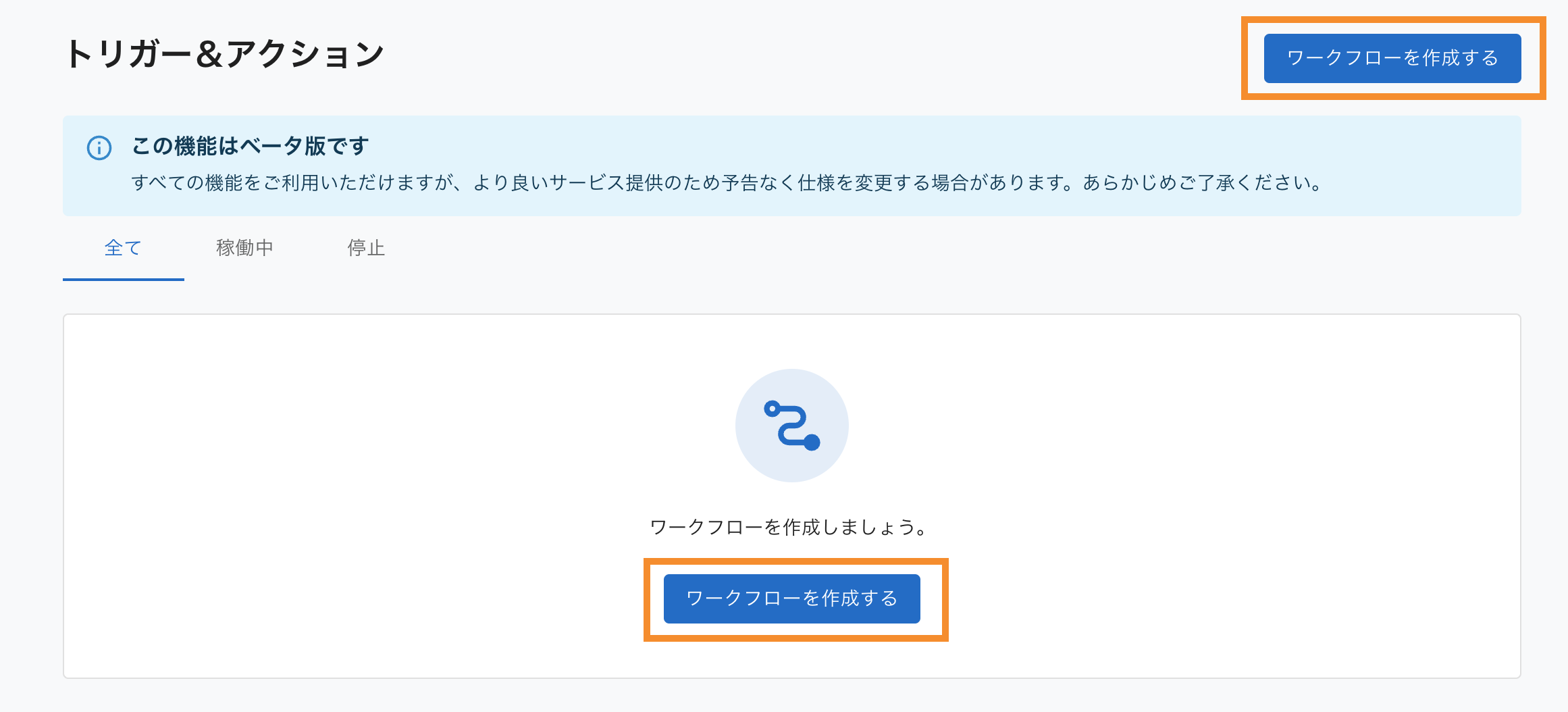

下記設定をし、保存して次へを押下
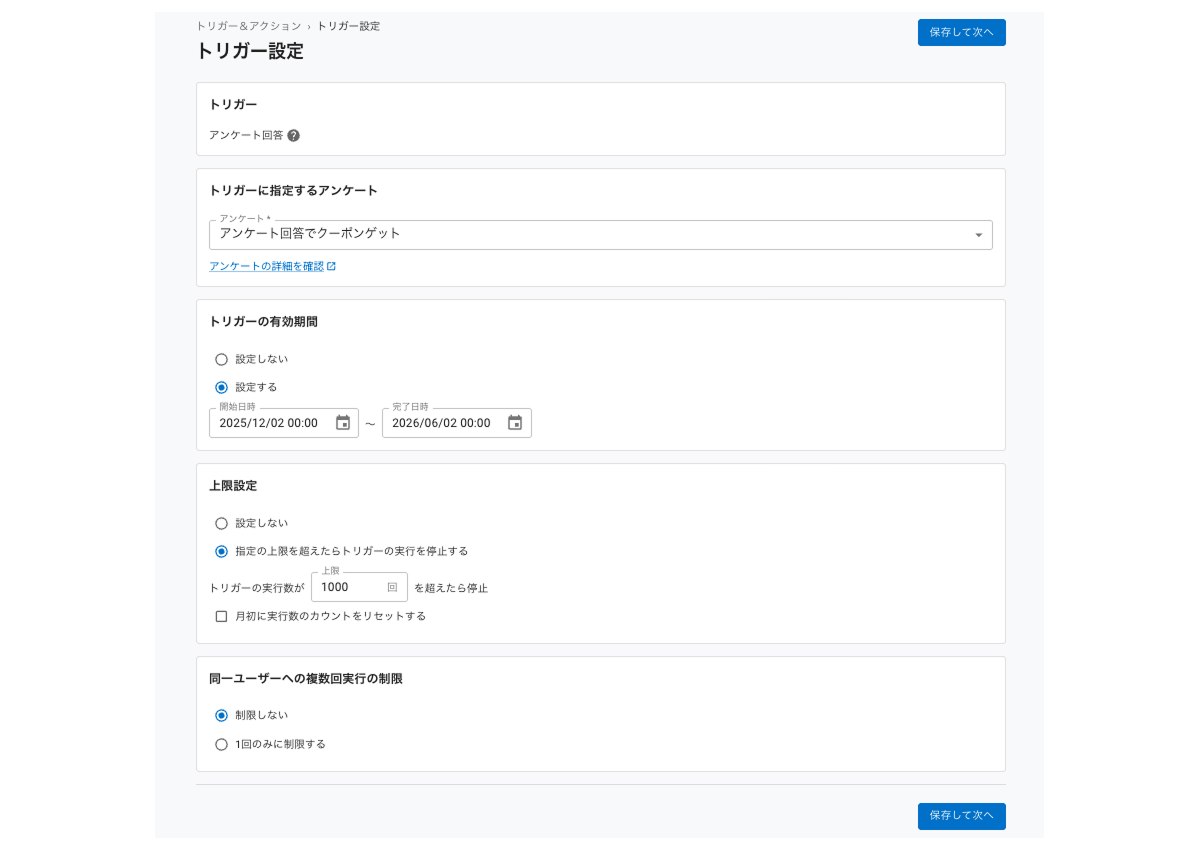
トリガー実行時に起こしたいアクションを設定します。
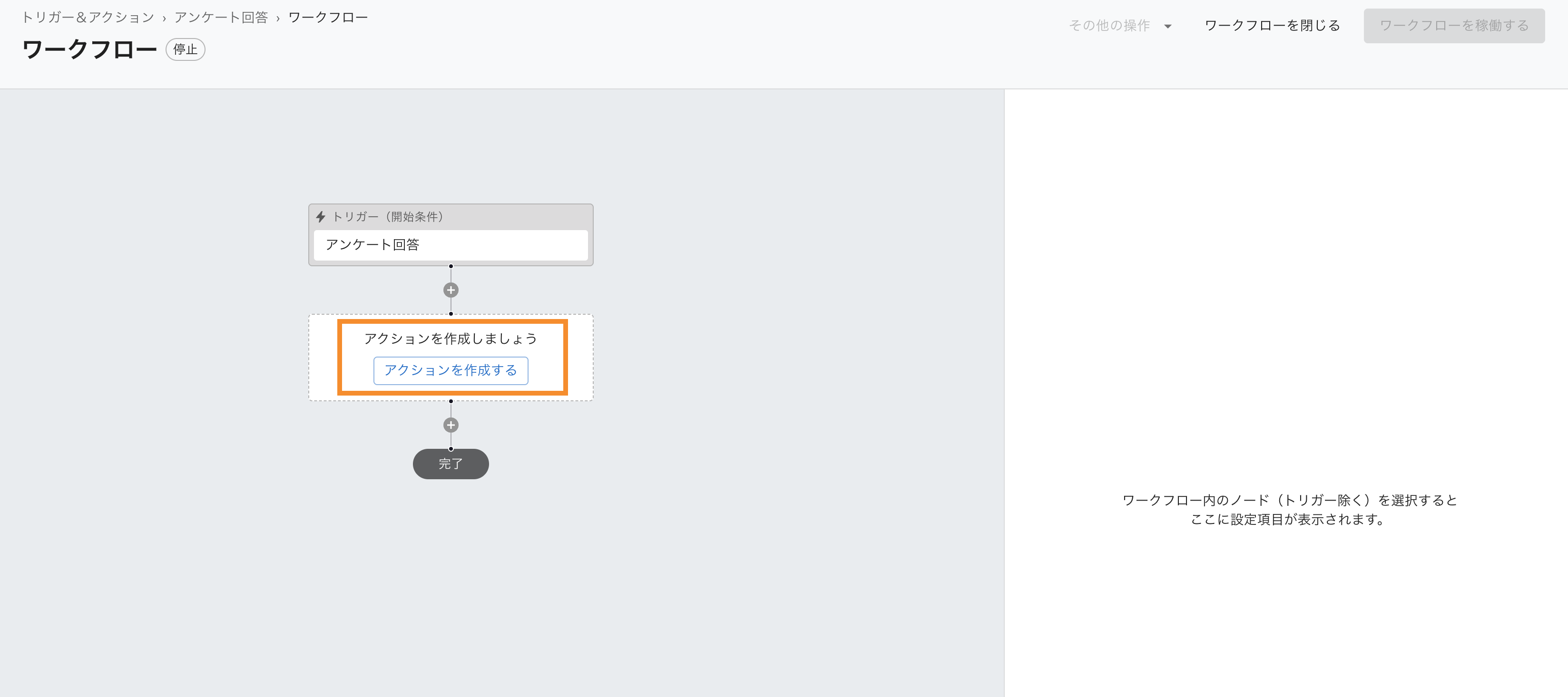
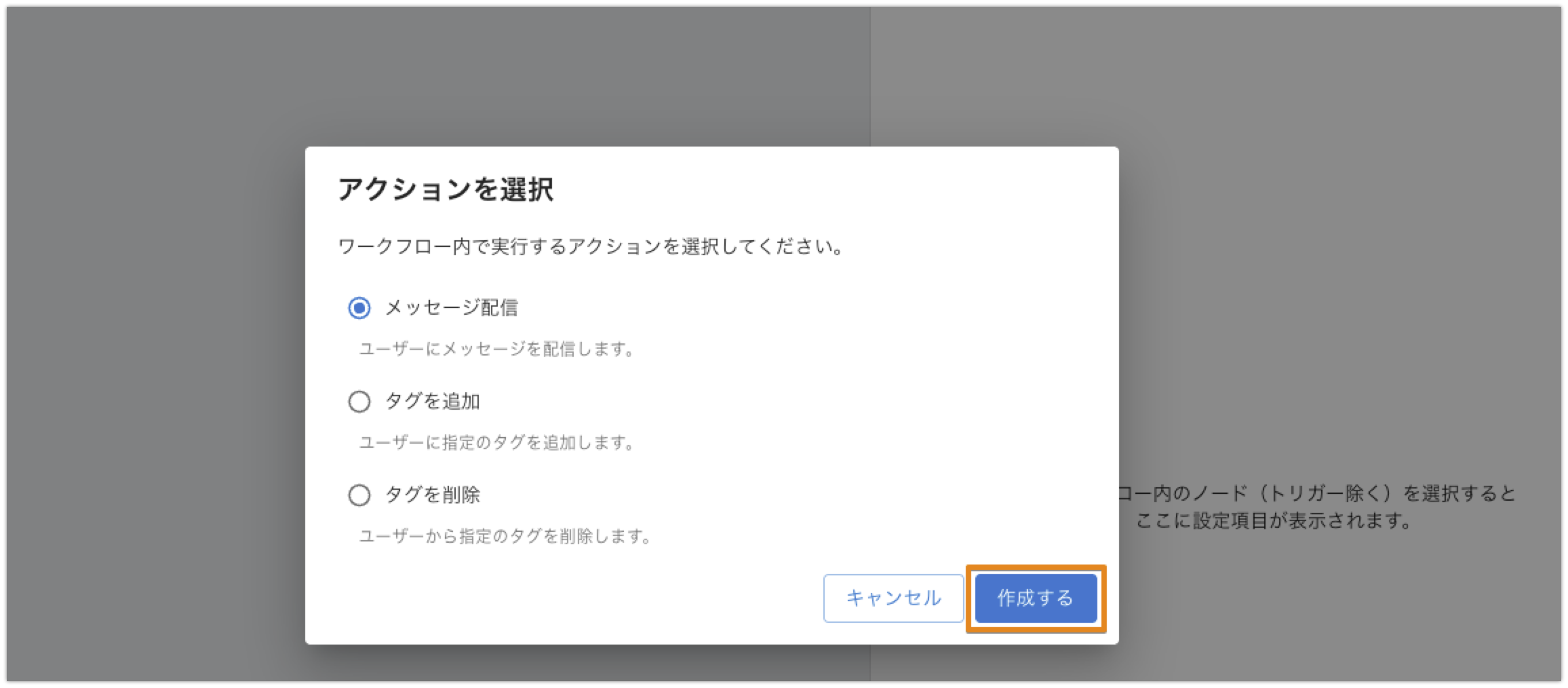
表示されている アクション「メッセージ配信」を押下して、送信するメッセージの内容を設定します。
テスト配信で送信されるメッセージを実際に確認することも可能です。設定が完了したら保存するを押下します。
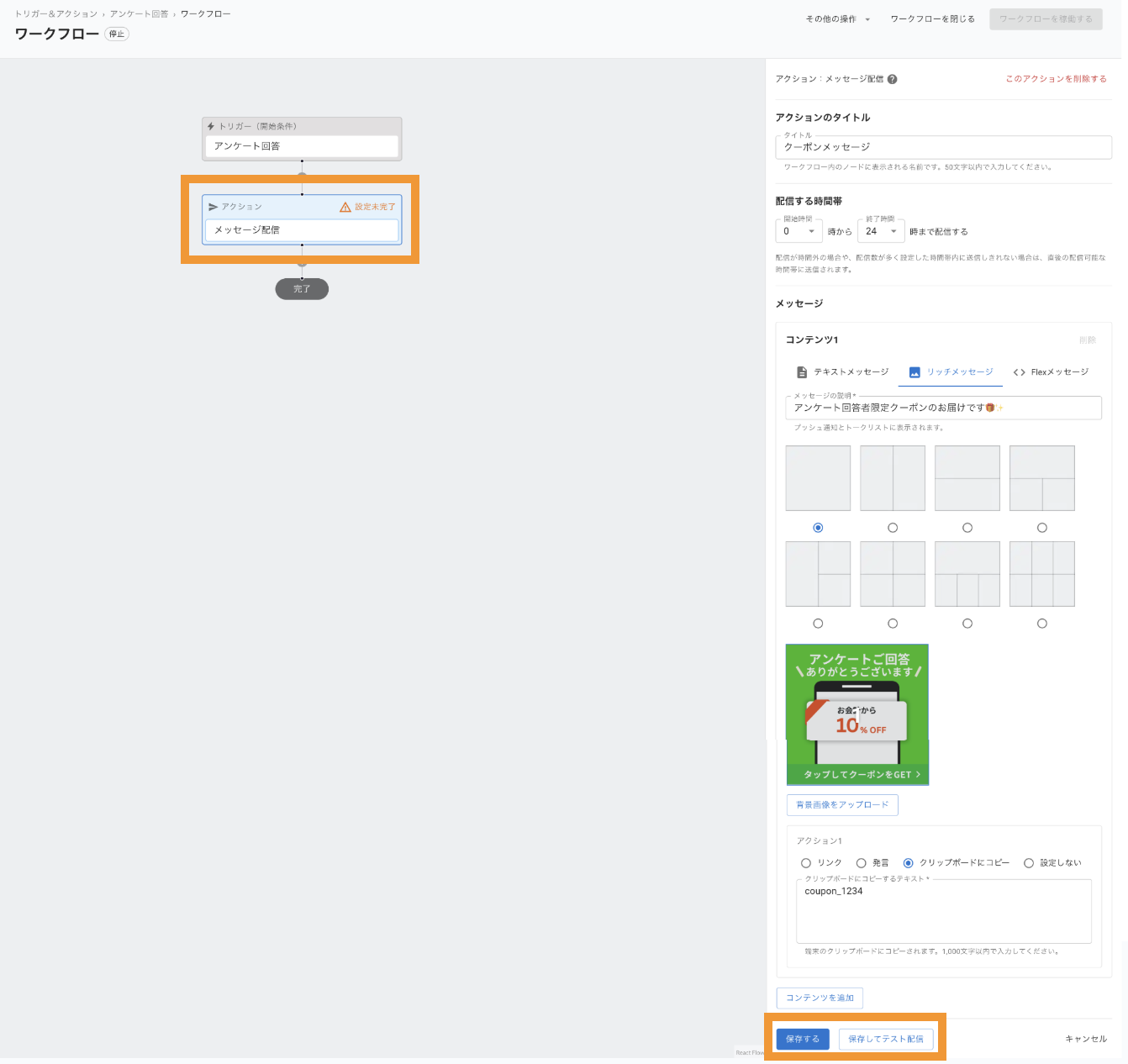
ノード追加ボタン「+」からアクションをさらに追加することも可能です。
表示されている アクション「タグを追加」を押下して、該当ユーザーに付与するタグ情報を設定します。
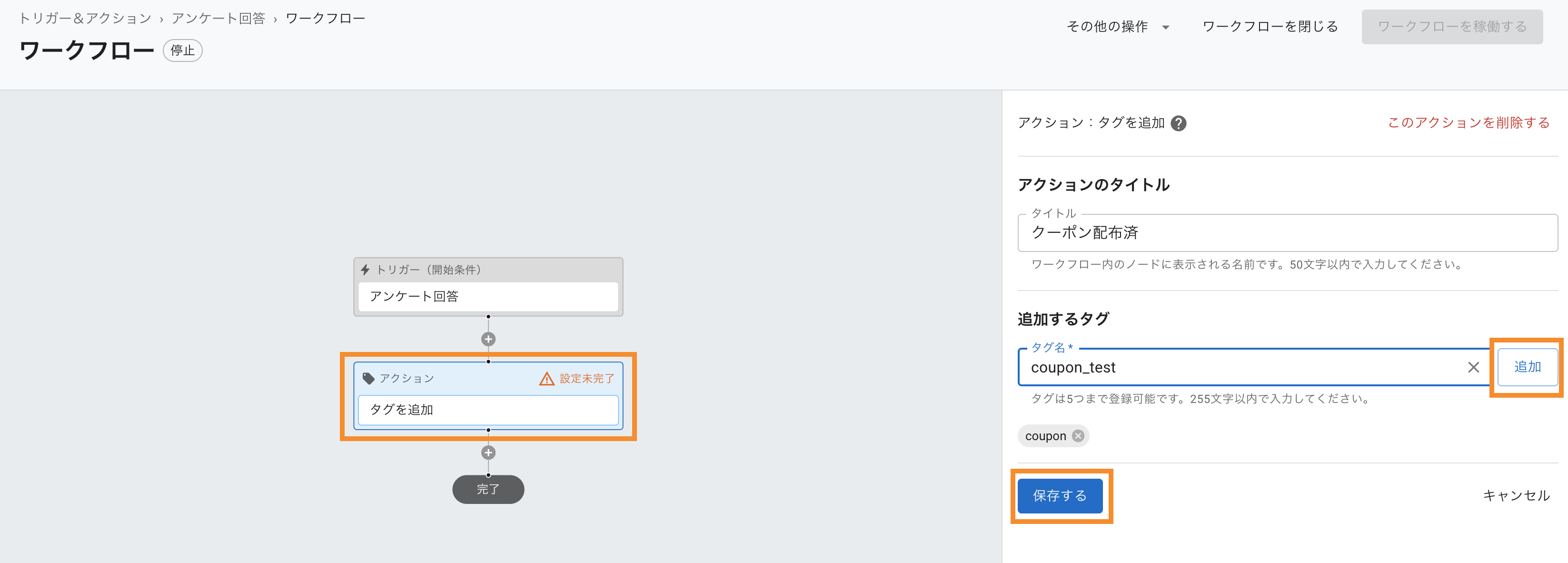
保存するを押下して設定を保存します。
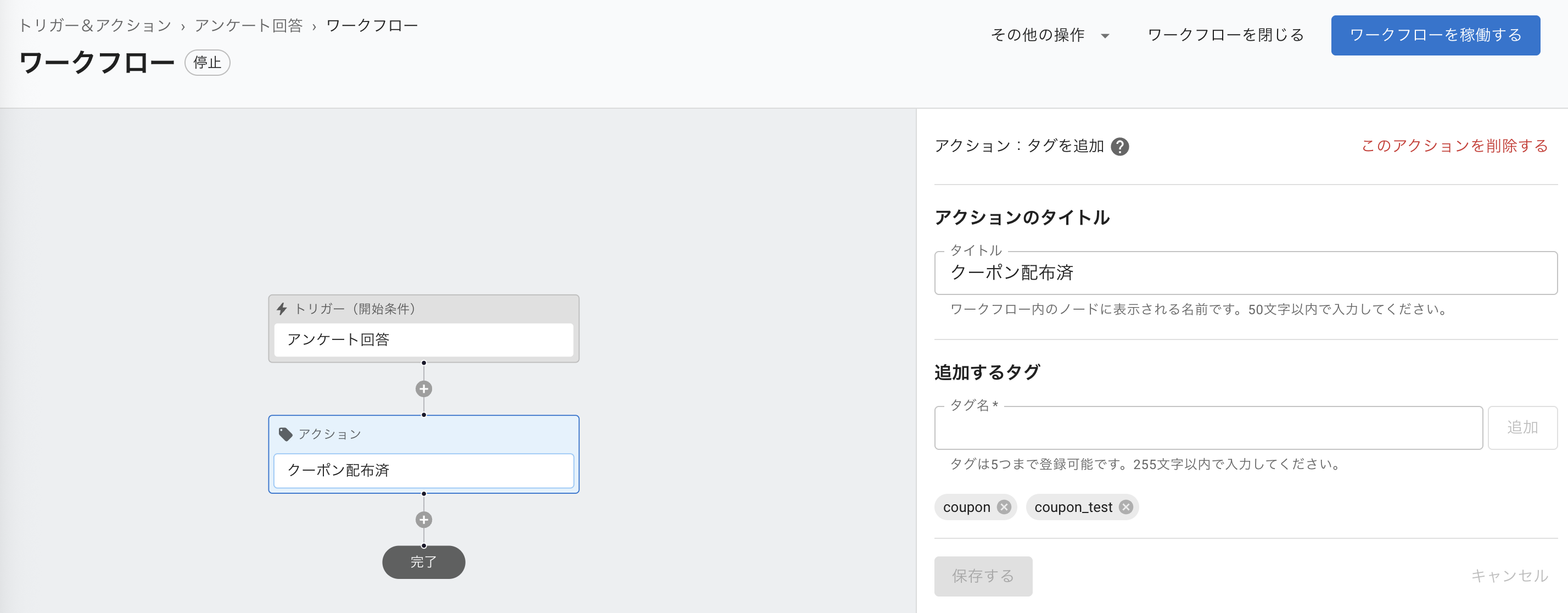
「+」からアクションをさらに追加することも可能です。
表示されている アクション「タグを削除」を押下して、該当ユーザーから削除するタグを設定します。
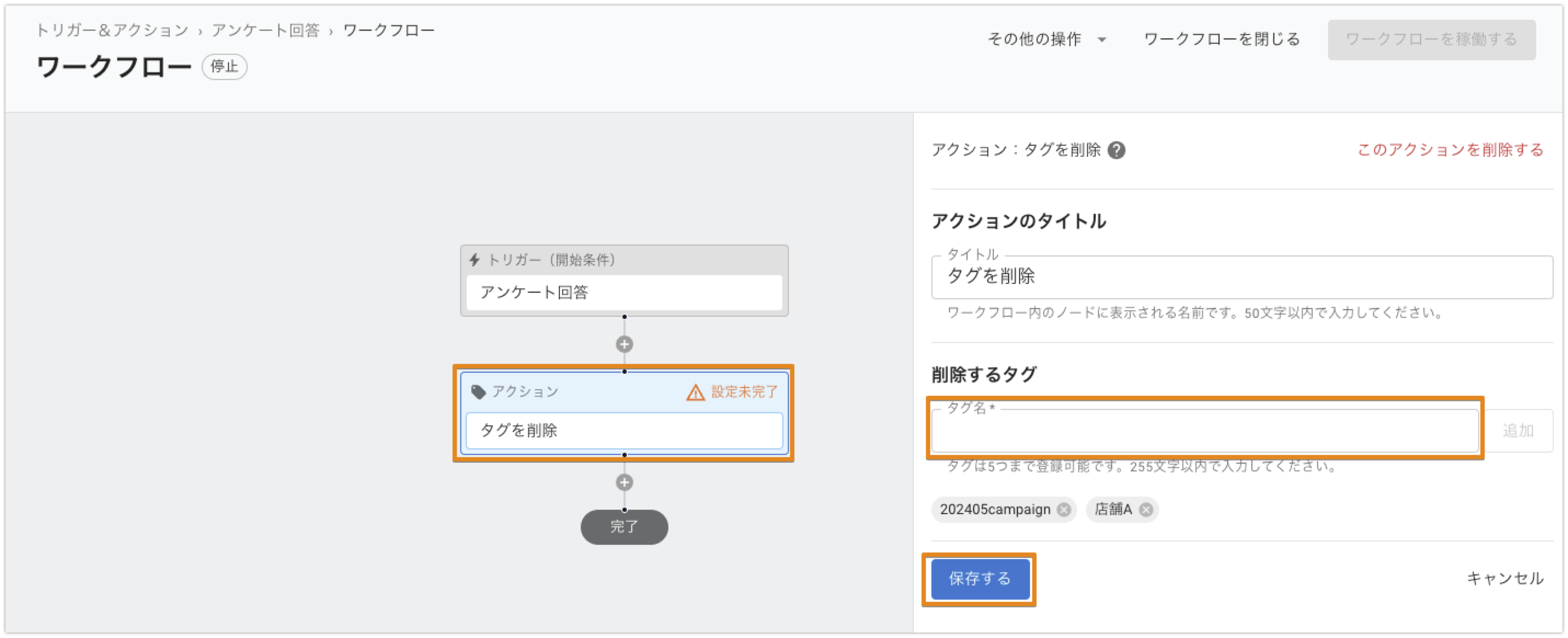
保存するを押下して設定を保存します。
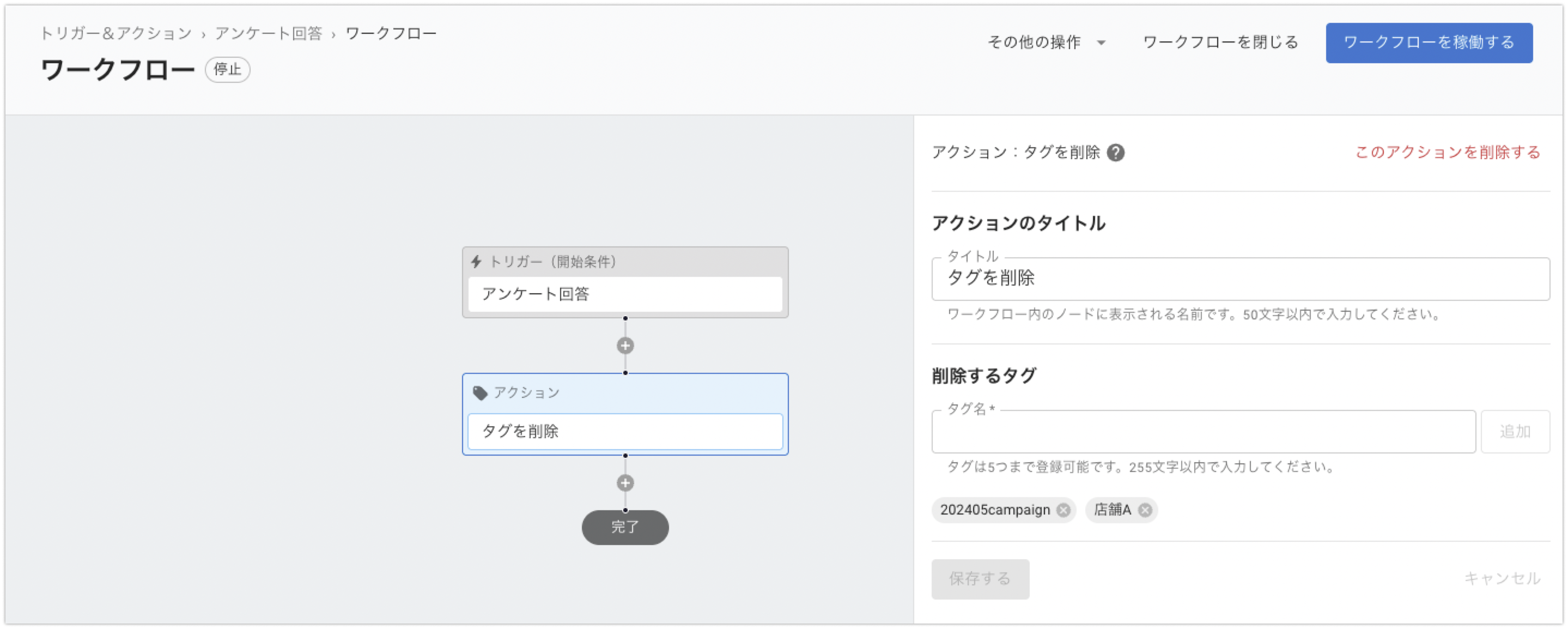
「+」からアクションをさらに追加することも可能です。
次のアクションが実行されるまでの時間や日数を設定することができます。
ノード追加ボタン「+」を押下して「タイマーを追加する」を選択します。
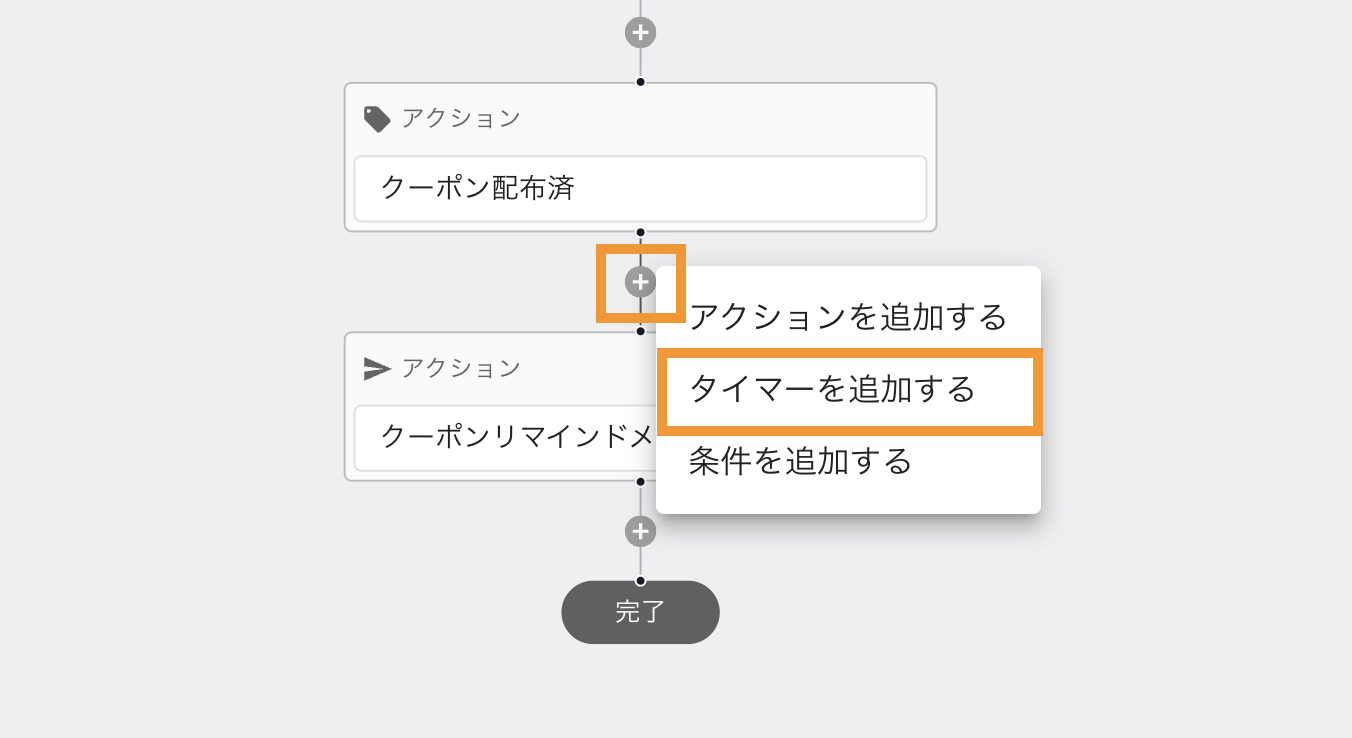
表示されている タイマー を選択して、タイマー条件を設定します。
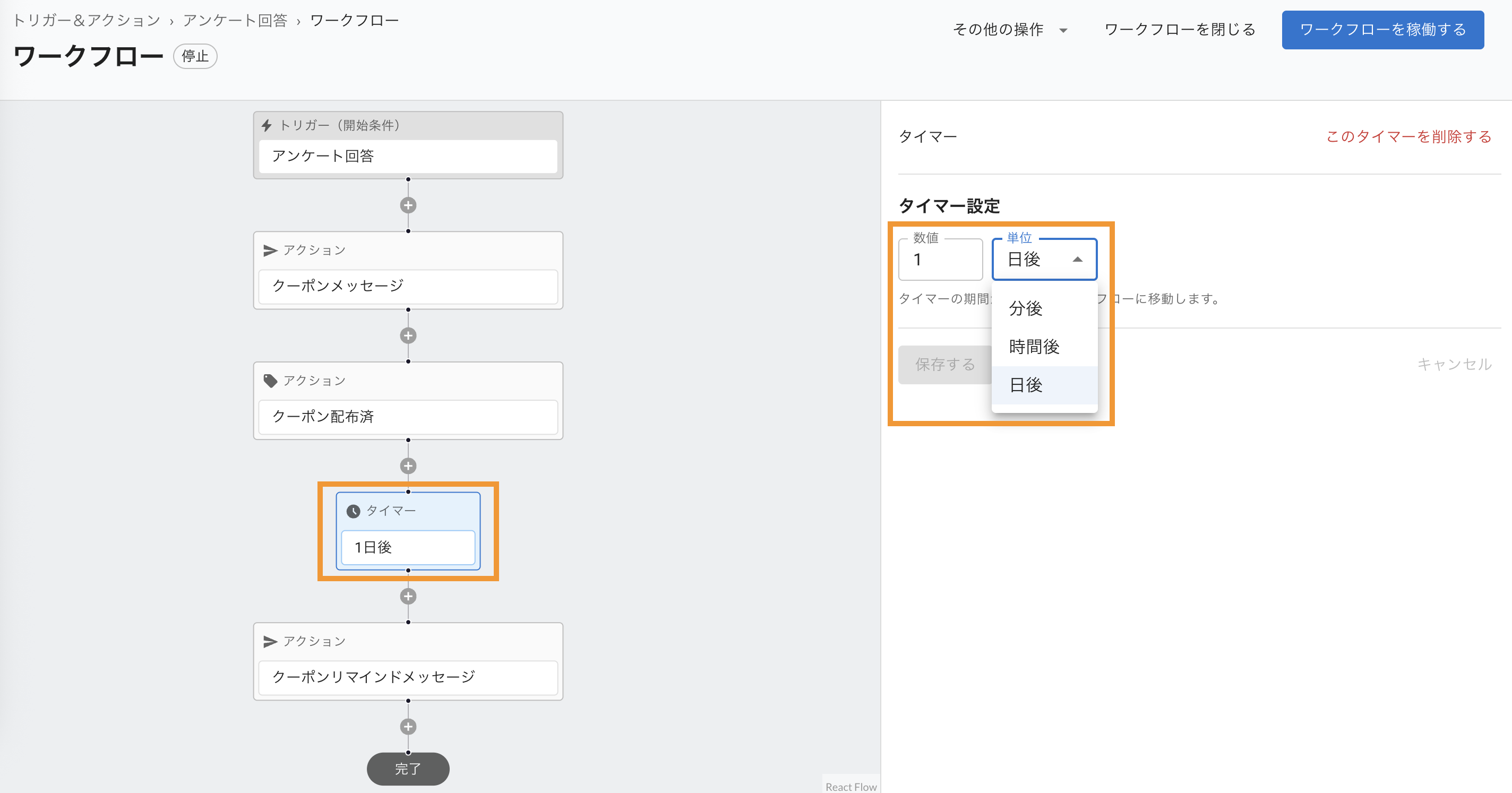
保存するを押下して設定を保存します。
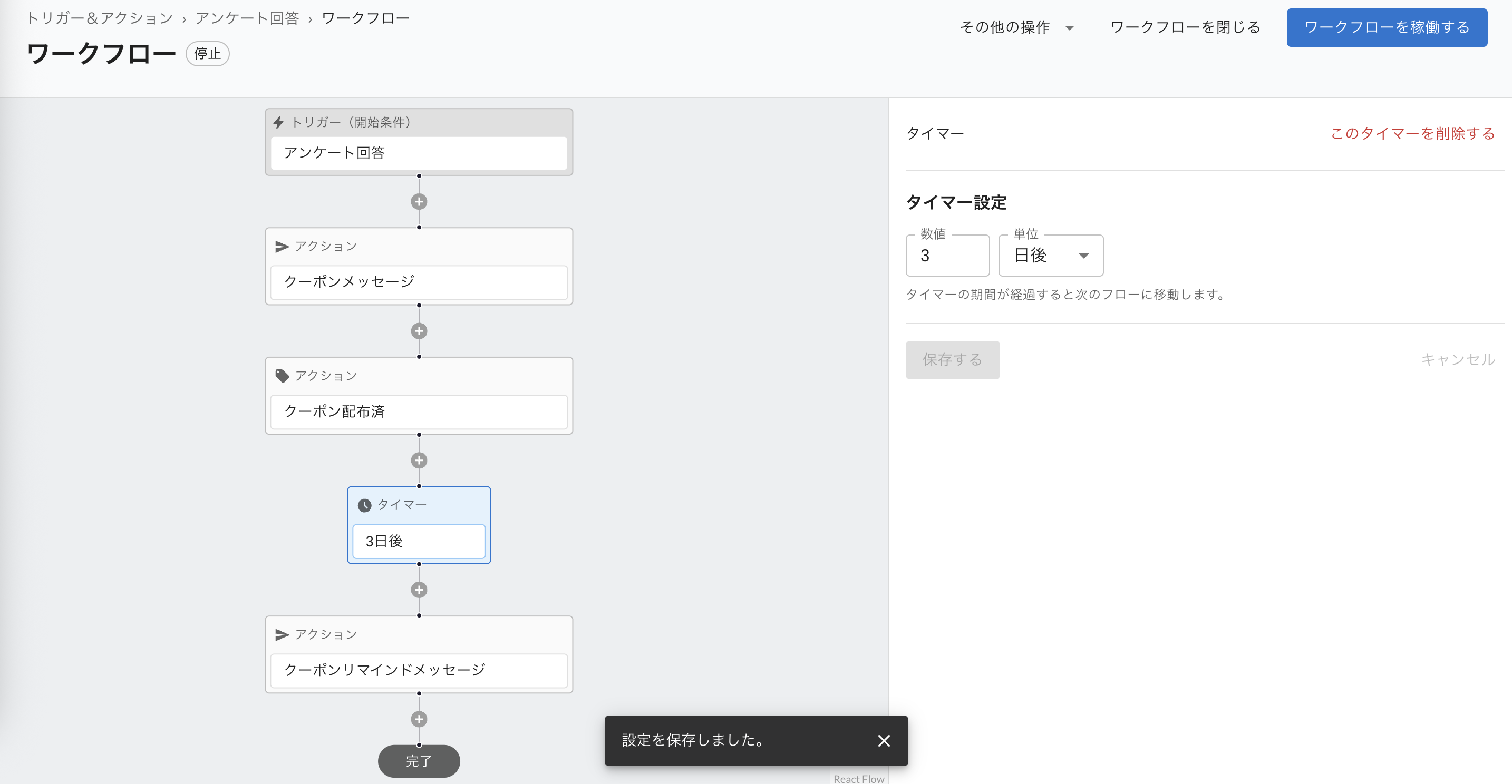
!タイマーはワークフローの最後に設定いただけません。アクションの前に設定が必要です。
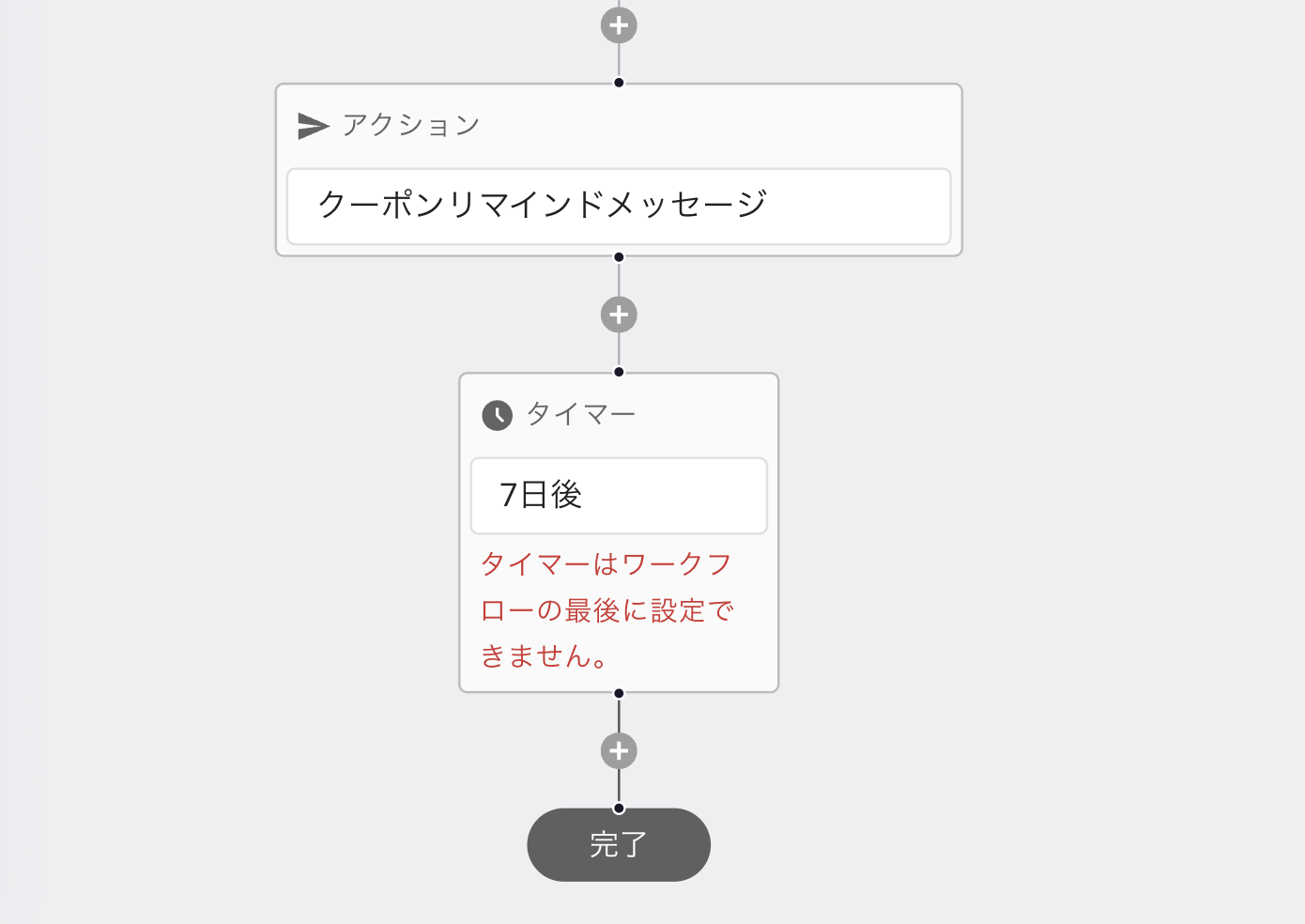
次のアクションを実行する条件分岐を設定することができます。
ノード追加ボタン「+」を押下して「条件分岐を追加する」を選択します。
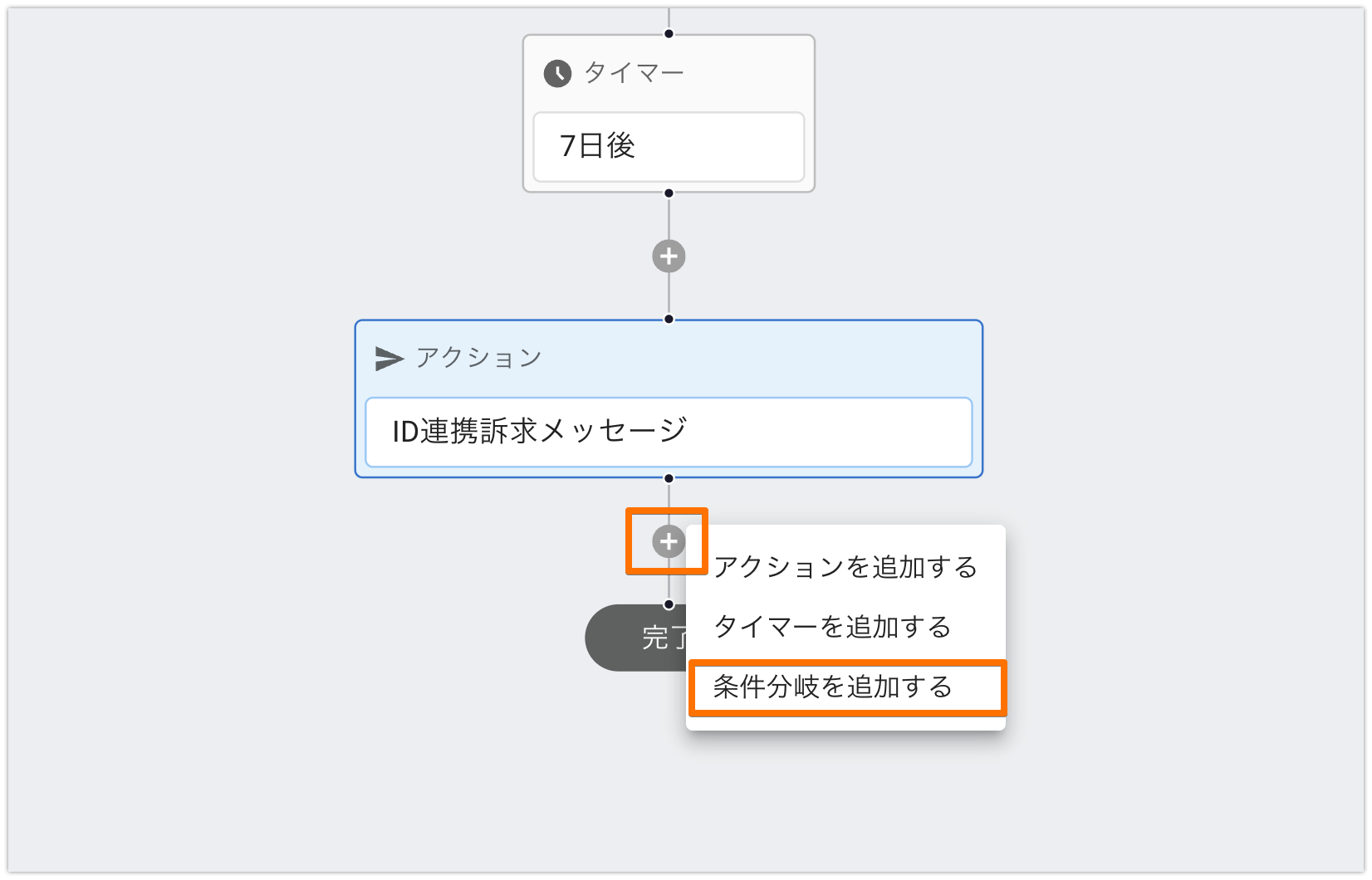
表示されている 条件「条件指定」を選択して、下記を設定します。
※「ソーシャルPLUS ID」と「ユーザー ID」の項目はソーシャルPLUSのLINEログインサービスをご利用頂いているお客様限定の機能です。
「条件を追加」から複数条件を指定することも可能です。
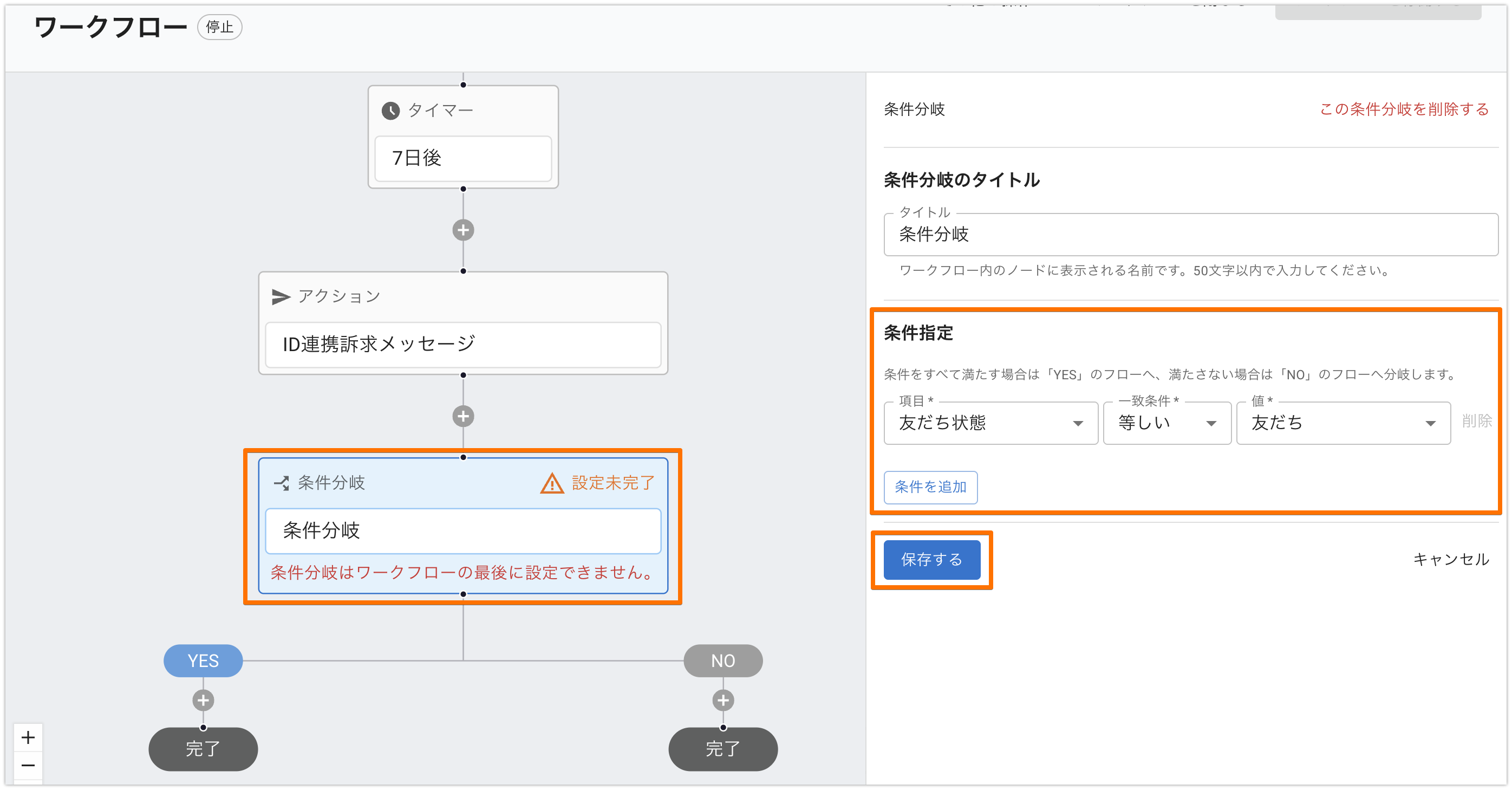
保存するを押下して設定を保存します。
[ YES ] の直下にあるノード追加ボタン「+」を押下し、条件に合致した場合に実行する「アクション」「タイマー」「条件分岐」を設定します。
同様に、[ NO ] の直下にあるノード追加ボタン「+」を押下し、条件に合致しなかった場合の「アクション」「タイマー」「条件分岐」を設定します。
なお、「完了」はトリガー&アクションのワークフローが終了することをを意味します。
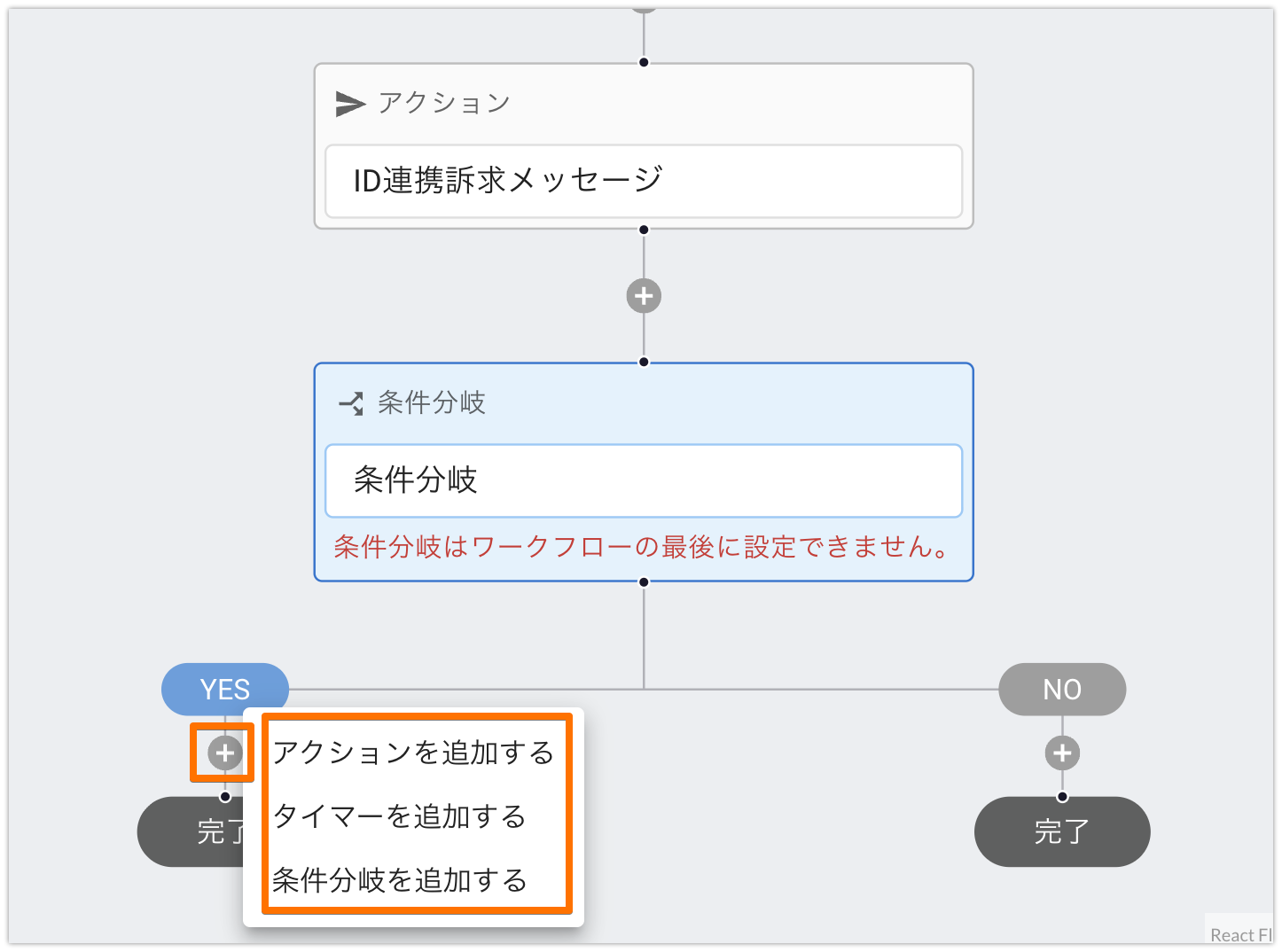
!ノード追加ボタン「+」で追加できるアクション・タイマー・条件は、10個までとなります。
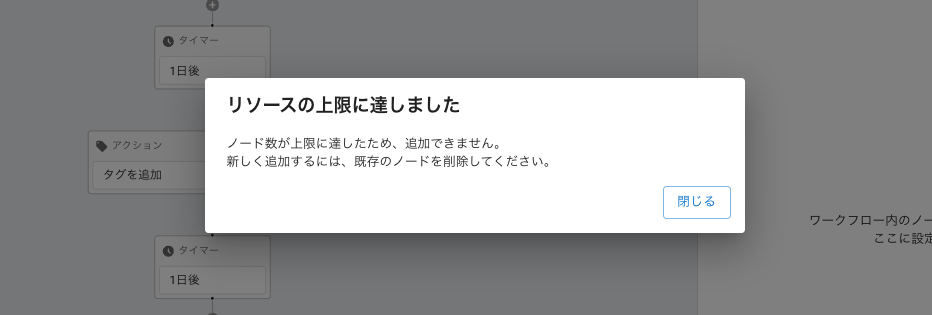
ワークフローを作成後「ワークフローを稼働する」を押下します。
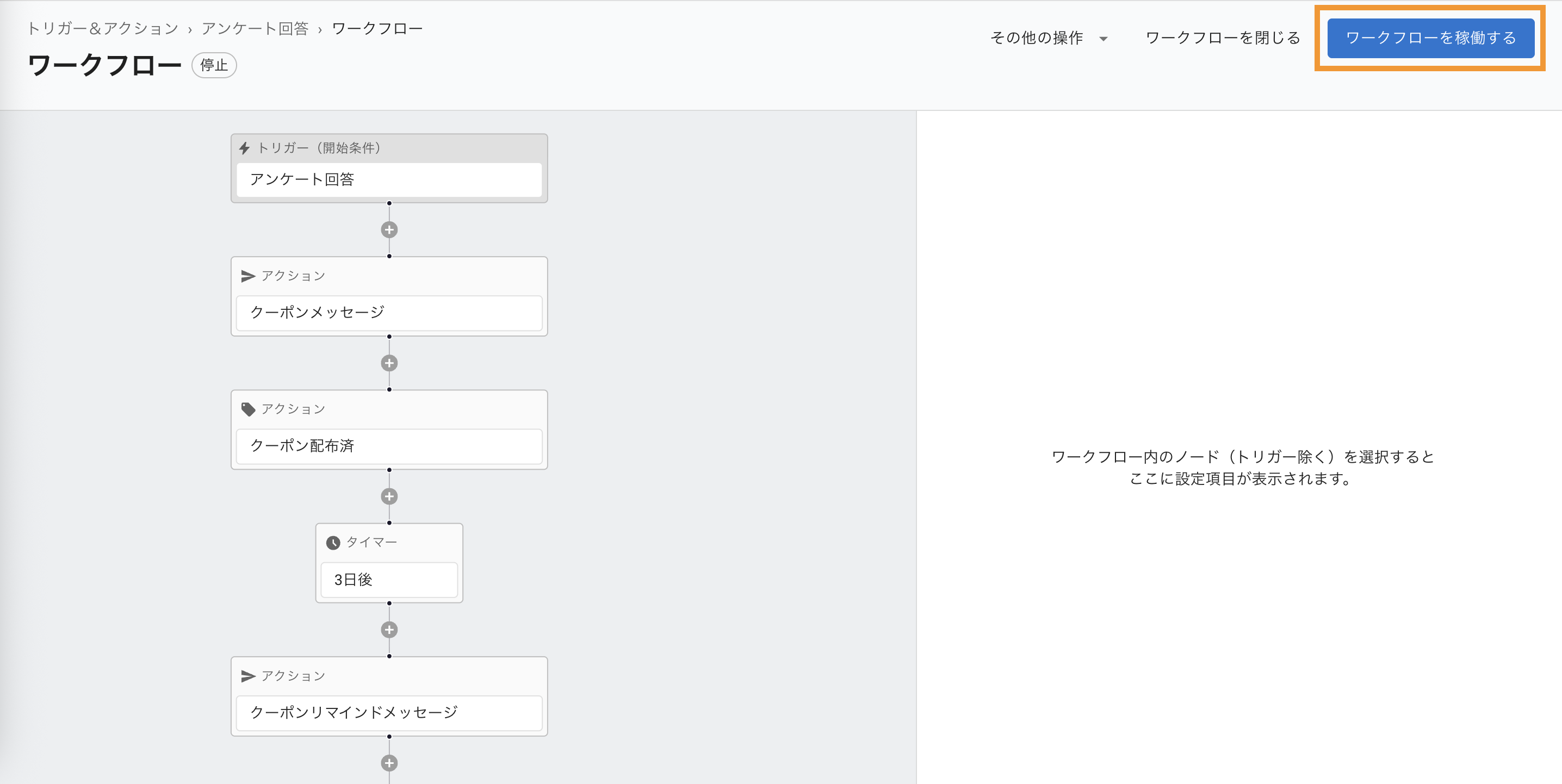
「稼働する」を押下するとワークフローが稼働します。
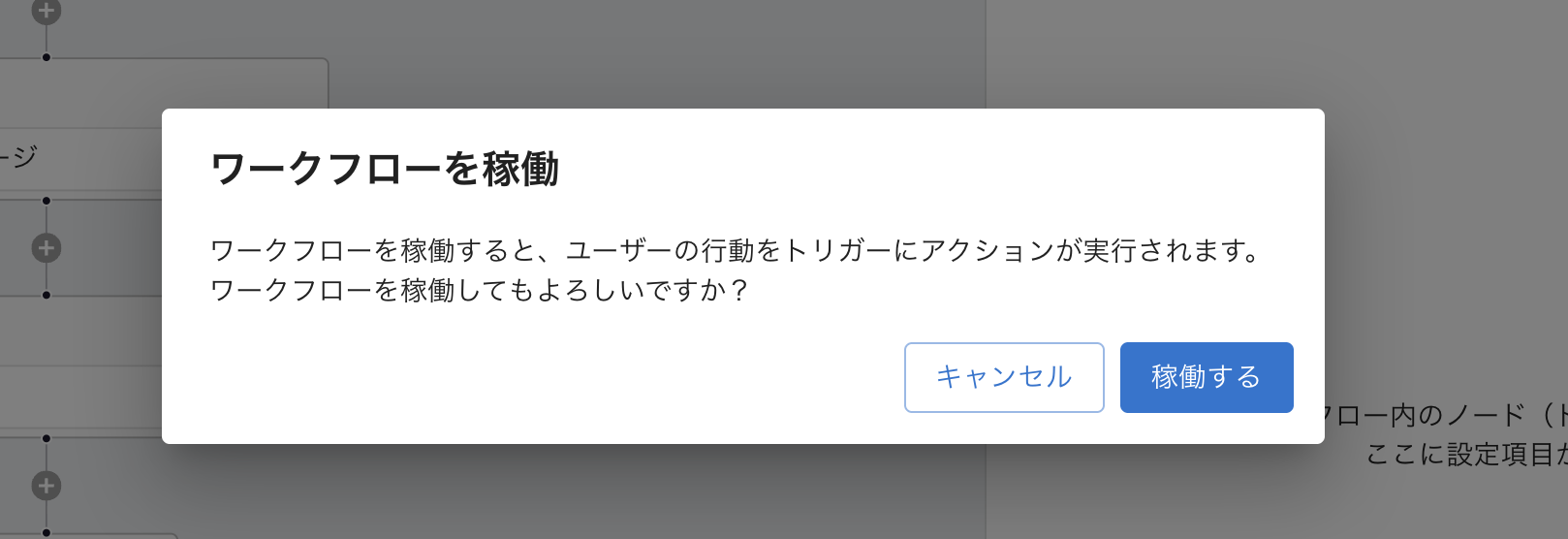
ワークフローを稼働せずに閉じる事ができます。編集中のワークフローは一時保存状態となります。
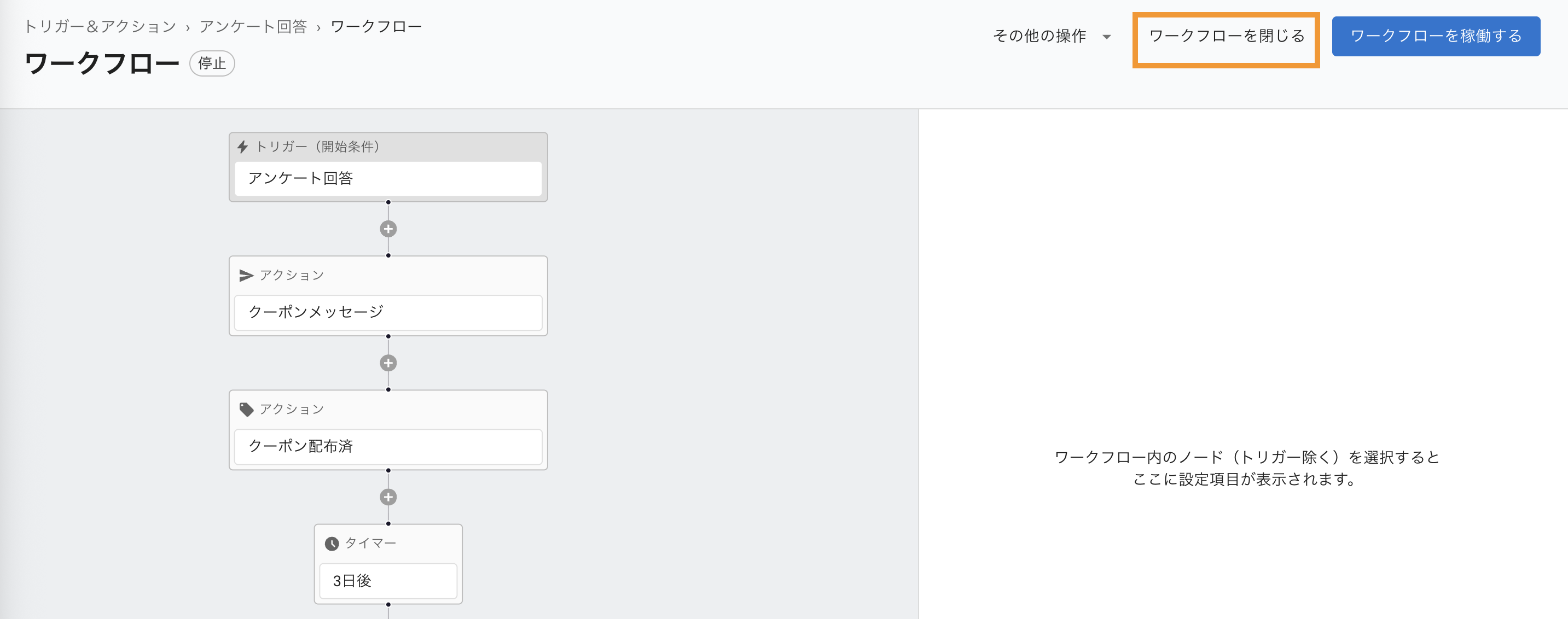
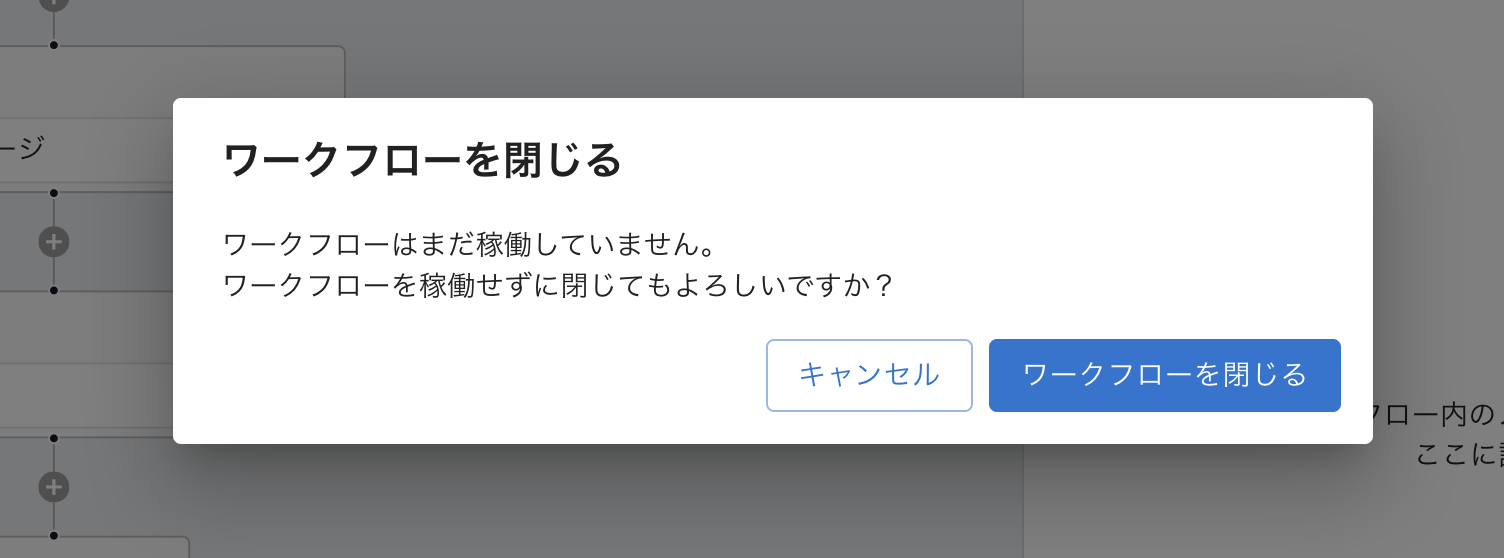
一覧から編集するワークフローを選択します。

トリガー&アクション詳細画面の「トリガー設定」から編集を押下します。
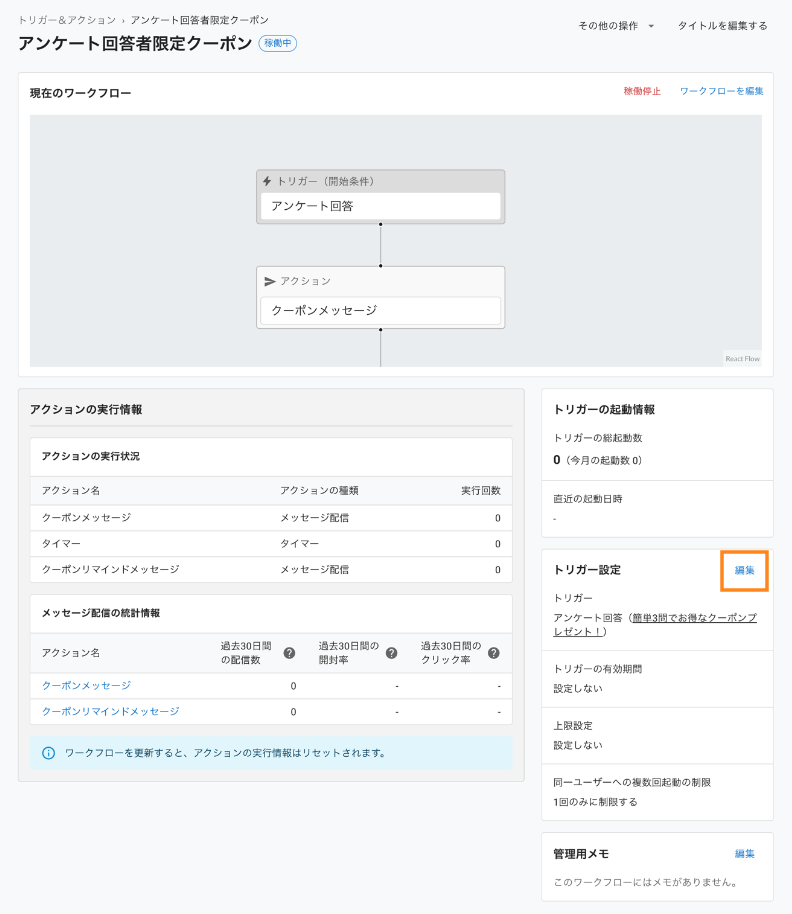
設定を変更し、「保存する」を押下します。
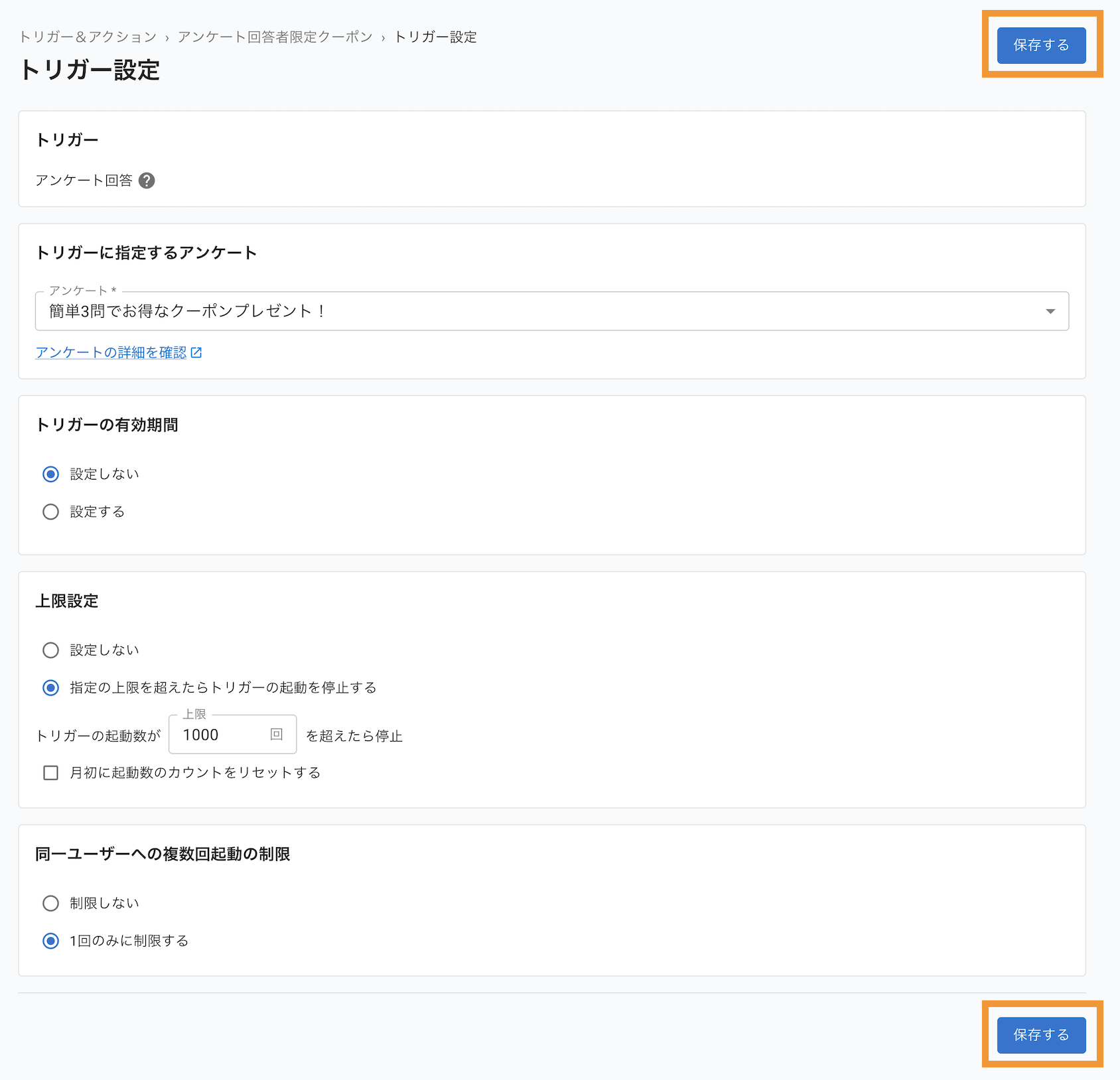
「ワークフローを編集」からワークフローを編集画面に進みます。
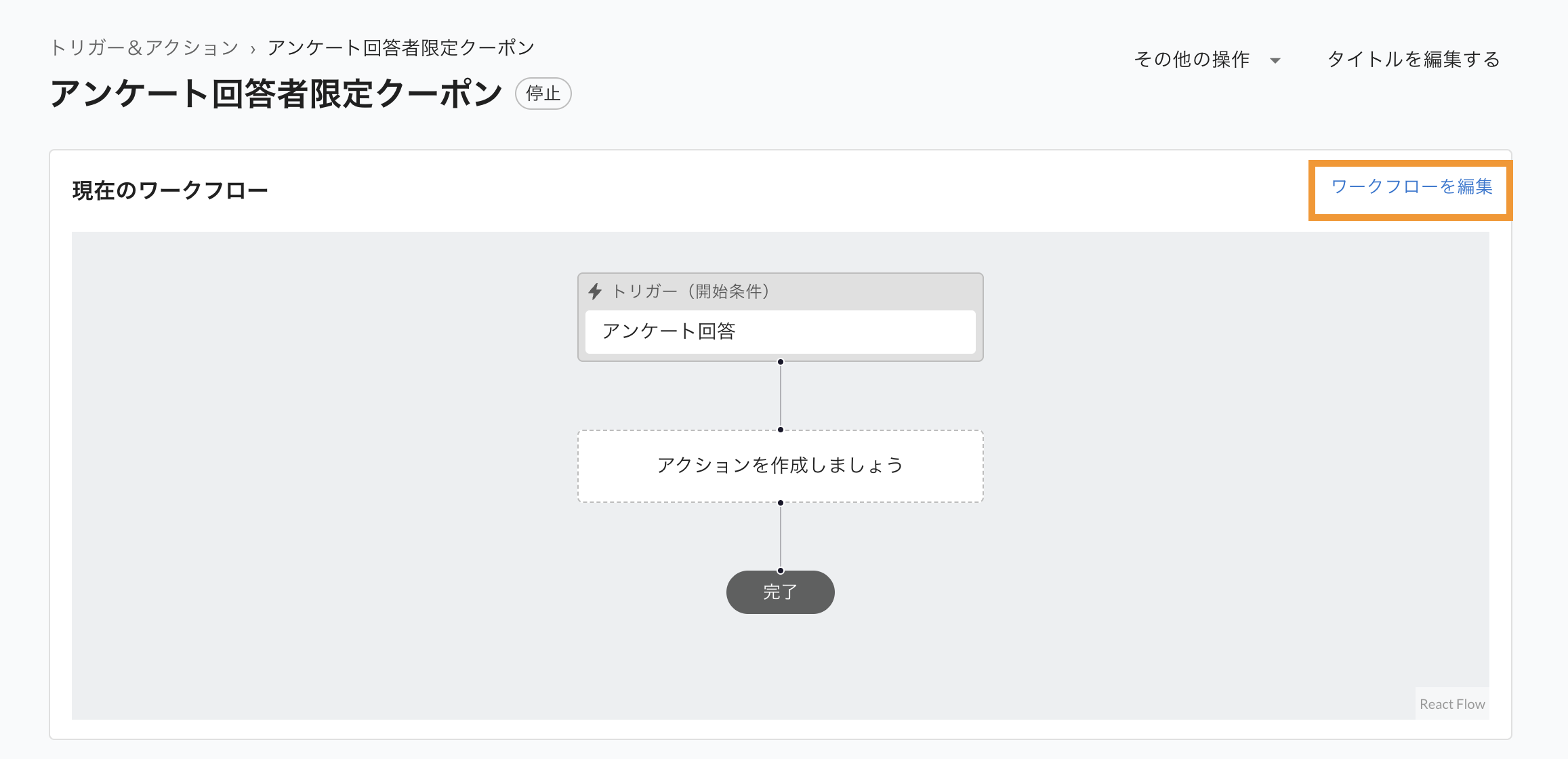
ワークフローを「復元する」から選択し、ワークフローの編集を行います。
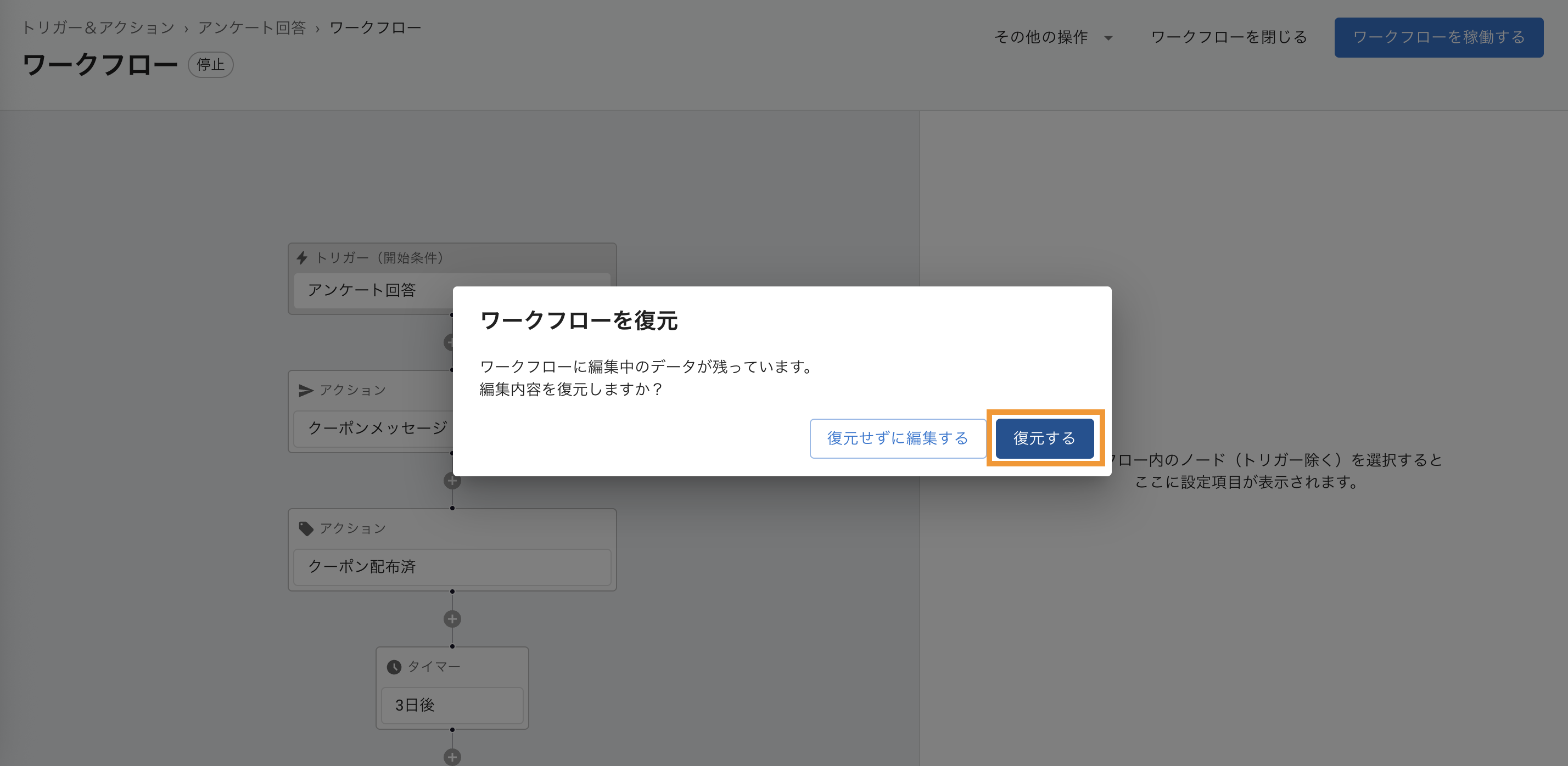
!「復元せずに編集する」を選択すると、一時保存されているワークフローがリセットされますのでご注意ください。
トリガー&アクション詳細画面の 現在のワークフロー「稼働停止」を押下します。
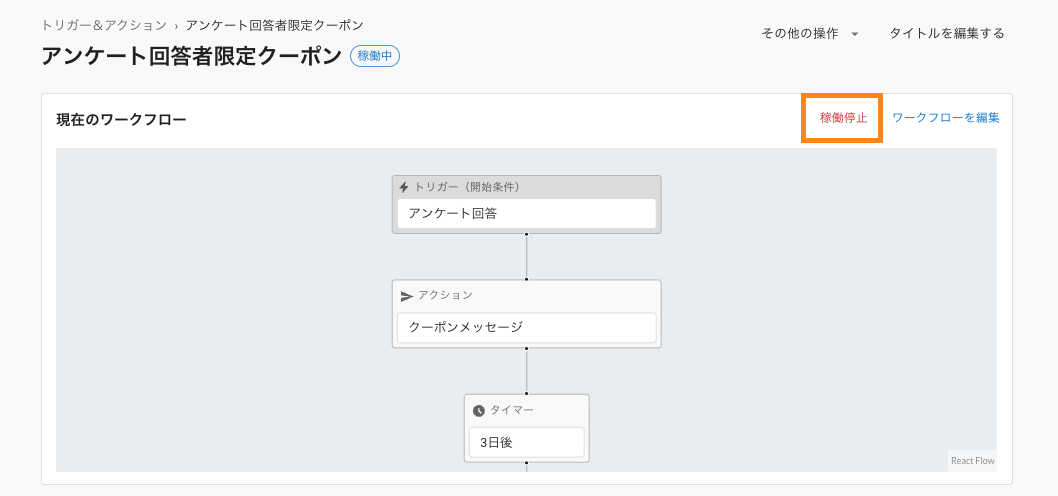
「停止する」でワークフローの稼働を停止します。
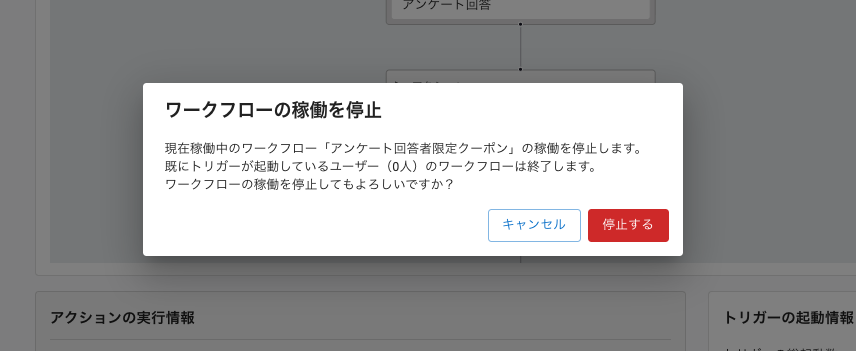
ワークフローが停止しているトリガー&アクションは、トリガー&アクション一覧の「停止タブ」に表示されます。

作成可能なワークフローはステータスが「稼働中」「停止」のものを含めて2件までです。新たにワークフローを作成する場合は、「停止」しているワークフローを削除する必要があります。
削除するトリガー&アクションを選択し、トリガー&アクション詳細画面の「その他の操作」から「削除」を選択します。
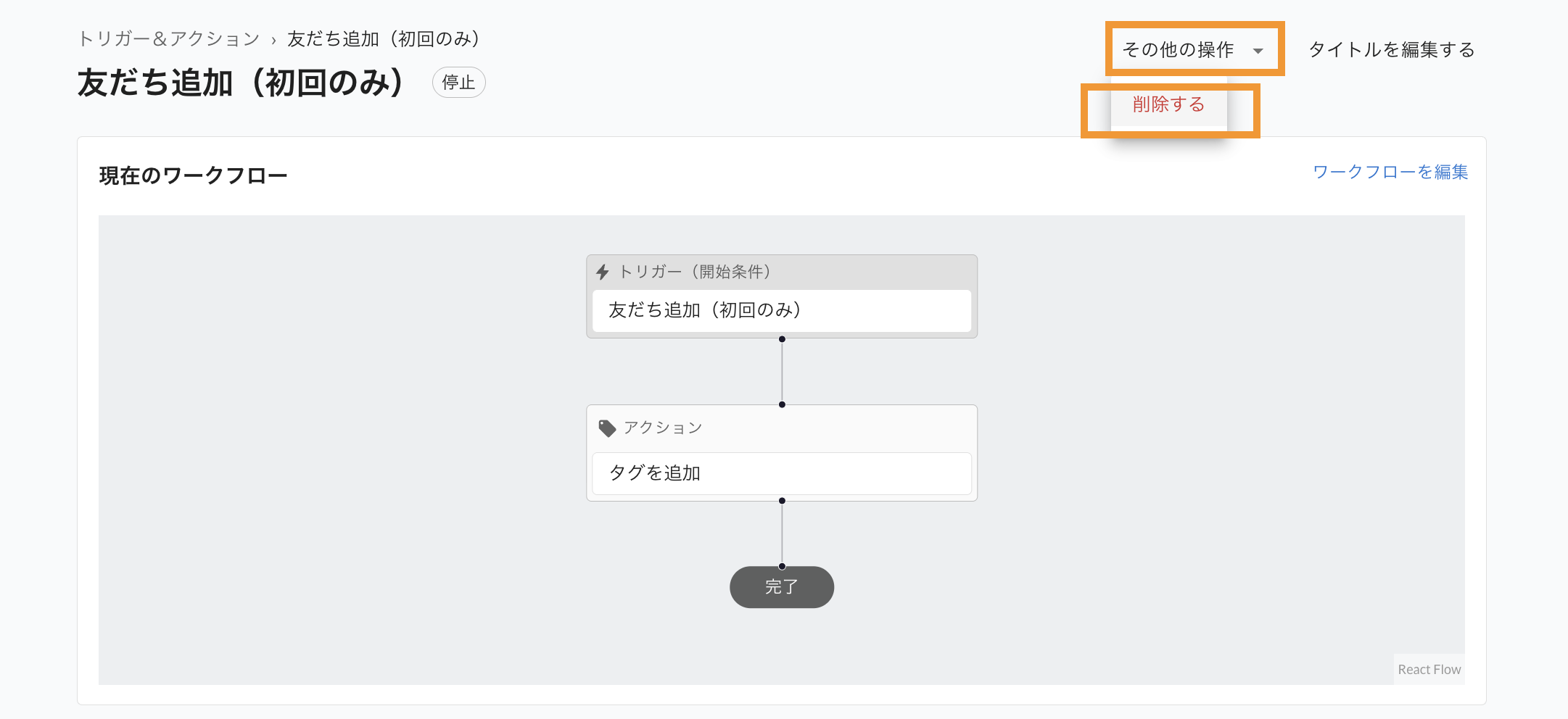
「削除する」を押下します。
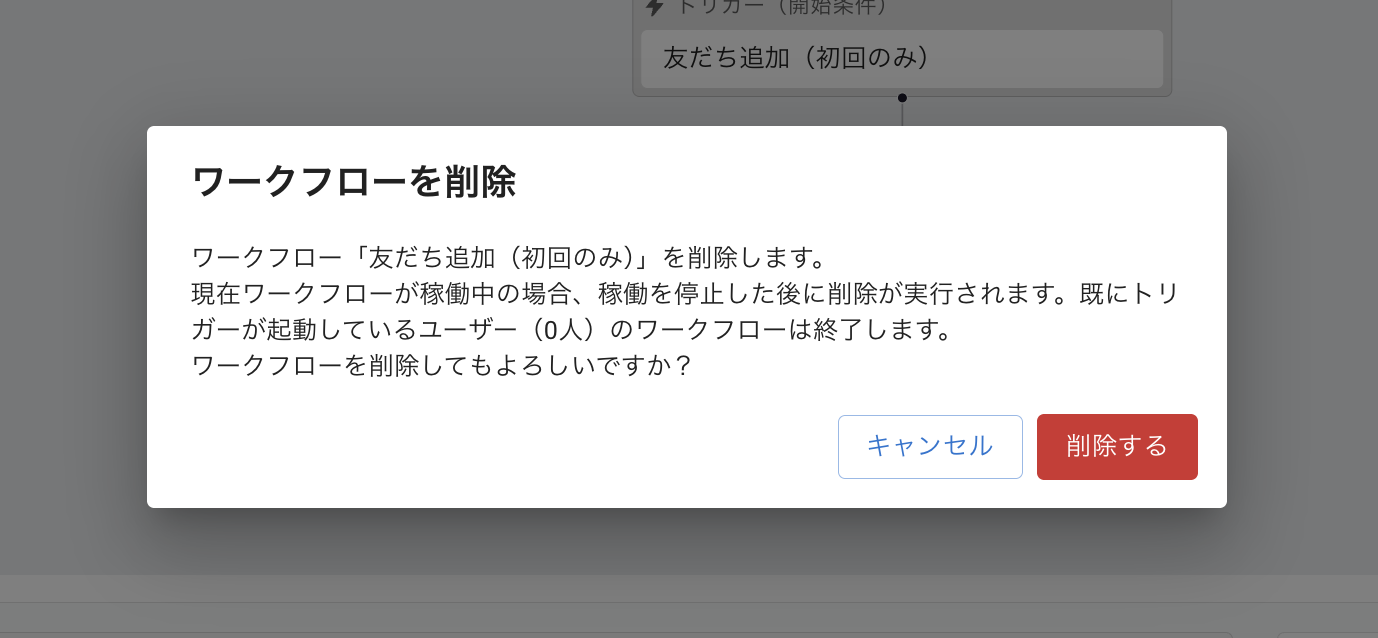
トリガー&アクション詳細画面では、トリガーの実行数・アクションの実行情報、自動配信されたメッセージの統計情報を確認できます。
.png)
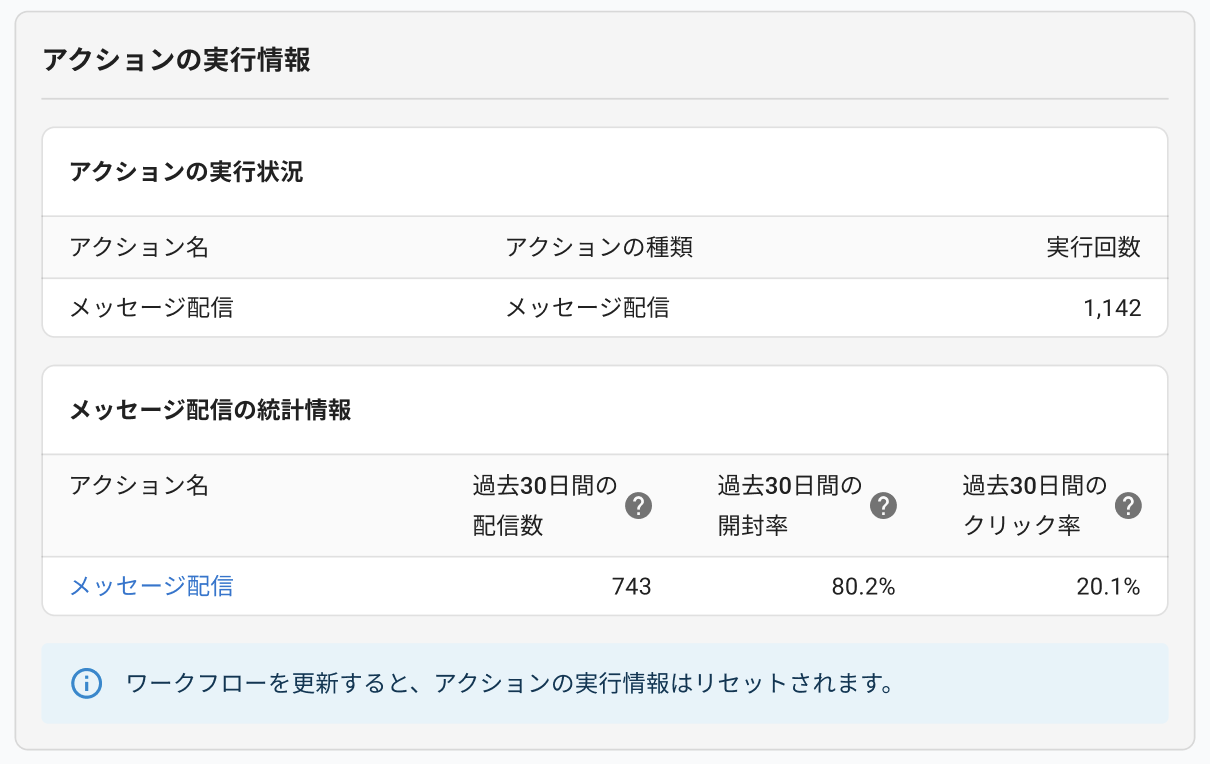
ソーシャルPLUSに関するお問い合わせやご相談など、お気軽にお問い合わせください。